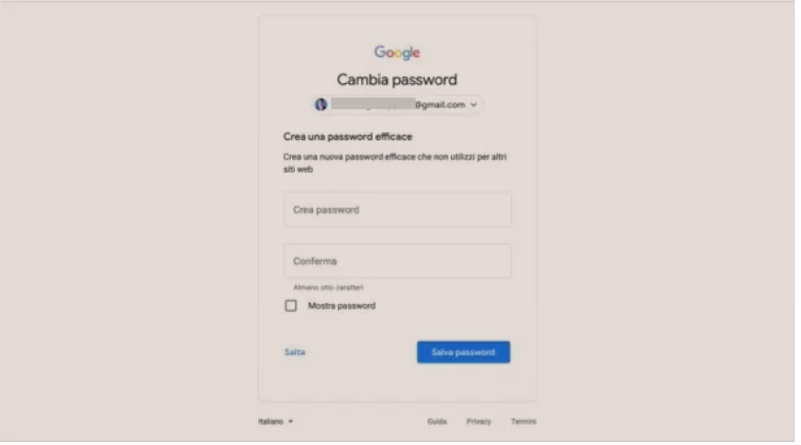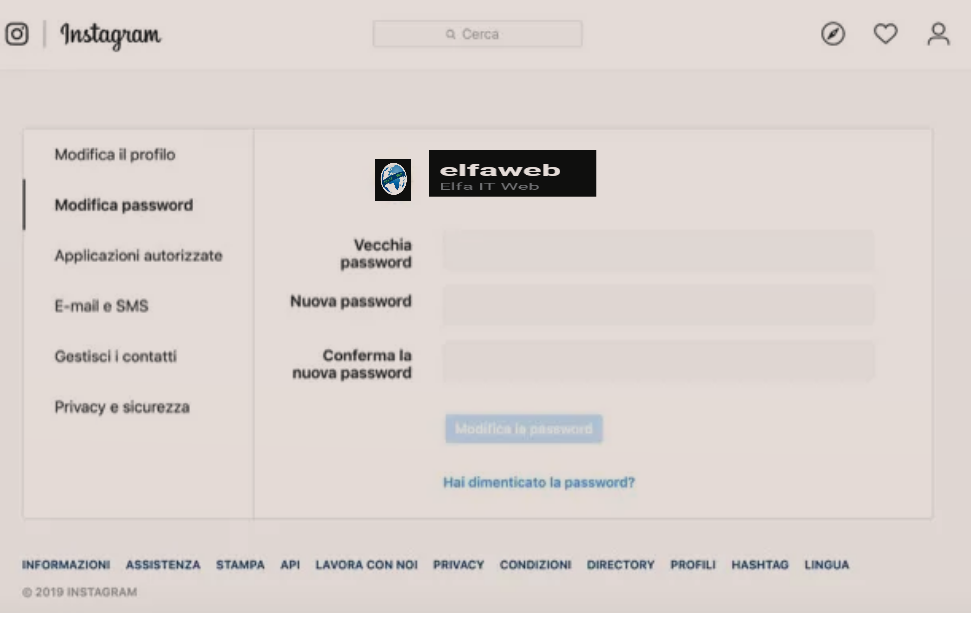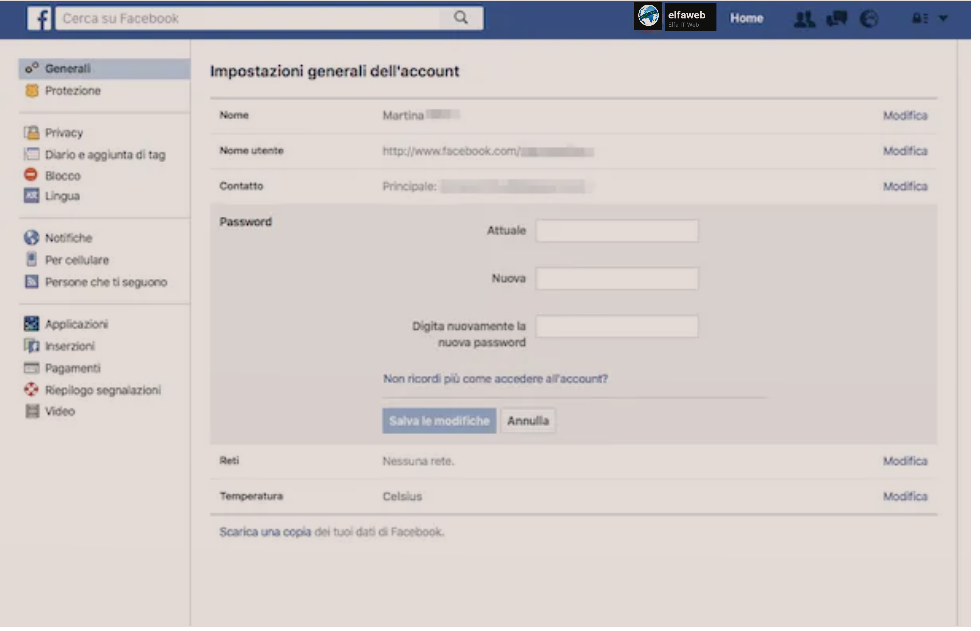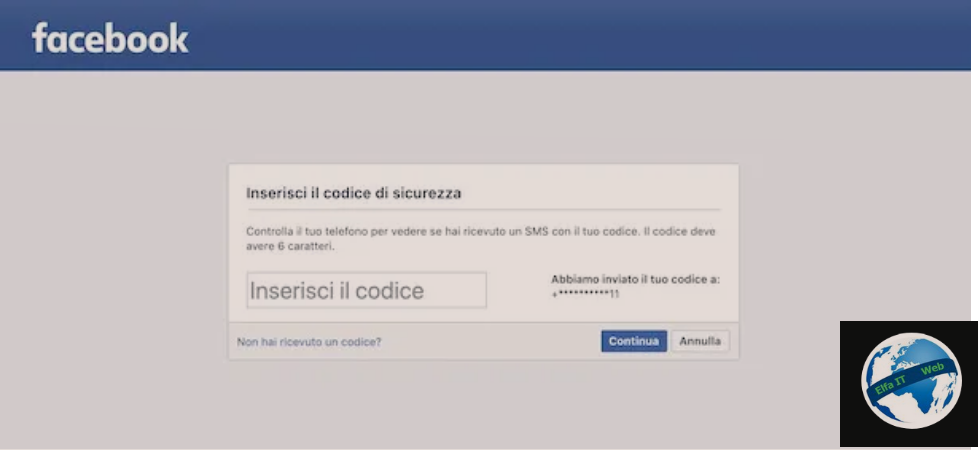Ne kete udhezues do te shpjegojme se si te ndryshosh/fjalekalimin password ne Outlook. Kjo eshte nje procedure e nevojshme per te rritur sigurine tuaj, nese nuk keni vendosur nje fjalekalim te forte.
Në fakt, në rreshtat e mëposhtëm do të ilustrojme procedurën e plotë që duhet kryer për të ndryshuar fjalëkalimin e Outlook, si dhe do ju tregojme se si te rikuperoni fjalekalimin ne rastet kur nuk e kujtoni. Per te gjitha detajet vazhdoni lexoni me tej.
Permbajtja
Si te ndryshosh fjalekalimin/password Outlook
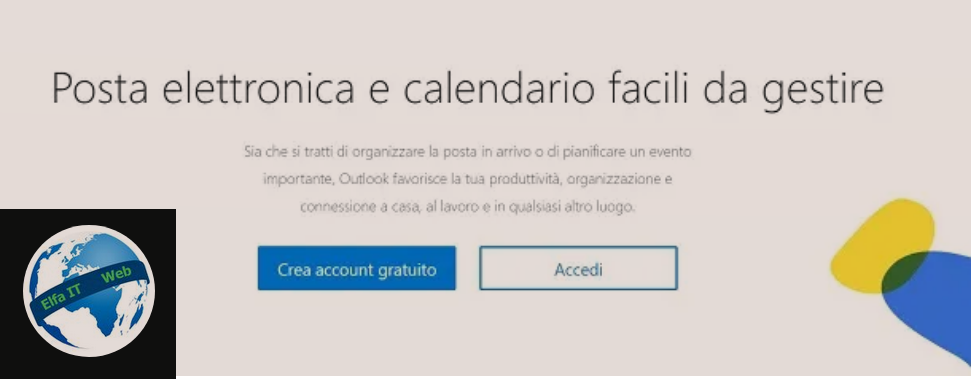
Tani le te futemi ne detaje dhe te shikojme se si te ndryshosh fjalekalimin/password e Outlook. Hapi i parë që duhet të kryeni është të lidheni me faqen e internetit të shërbimit Microsoft Web Mail (i cili ka zënë vendin e Hotmail dhe Windows Live Mail) duke klikuar ketu. Pasi klikuat ne linkun e dhënë, më pas shtypni butonin blu Login/Accedi. Tani plotësoni fushat e shfaqura, duke futur adresën tuaj të email dhe fjalëkalimin e lidhur me të, duke shtypur Next/Avanti dhe Accedi, kur ju kërkohet.
Prisni disa çaste që kutia juaj e postës elektronike të ngarkohet, më pas shtypni foton e profilit siper djathtas dhe në menunë e shfaqur, klikoni në Edit profile/Modifica profilo. Në ekranin tjetër, më pas klikoni mbi fjalën Siguria/Sicurezza/Security që ndodhet në krye dhe në fund klikoni në artikullin Ndrysho fjalëkalimin/Cambia password/Change password.
Vazhdoni tani duke shtypur fjalëkalimin e vjetër dhe fjalëkalimin e ri që dëshironi të përdorni për llogarinë tuaj Outlook në fushat Fjalëkalimi aktual/Password corrente, Fjalëkalimi i ri/Nuova password dhe Konfirmo fjalëkalimin/Conferma password, më pas kliko butonin Ruaj/Salva në fund të faqes, për të përfunduar procedurën.
Shenim: per te mbrojtur sigurine tuaj, qe procedura e ndryshimit te perfundoje, Outlook mund t’ju kërkoje të konfirmoni identitetin tuaj duke shtypur një kod sigurie të marrë në një llogari tjetër emaili ose në një numër celulari të lidhur me adresën tuaj të postës elektronike.
Si te rikuperosh fjalekalimin e Outlook
Në rast se dëshiron te mesosh se si të ndryshosh fjalekalimin/password e Outlook, por nuk ke asnjë mënyrë për të hyrë në llogarinë tende, ndoshta sepse nuk e mban mend fjalëkalimin aktual ose sepse është vjedhur, atehere duhet të ndjekesh procedurën më poshtë.
Kini parasysh se për të parandaluar ndryshimin e fjalëkalimit nga te panjohur, Microsoft perdor një sistem të mbrojtjes së të dhënave që parashikon dërgimin e një metode vërtetimi. Për të rikuperuar fjalëkalimin tuaj, më pas do t’ju kërkohet të konfirmoni identitetin tuaj duke shtypur një kod sigurie të marrë në një llogari tjetër emaili ose në një numër celulari të lidhur me adresën tuaj të postës elektronike.
Për të marrë këtë kod dhe për rrjedhojë, për të qenë në gjendje të ndryshoni fjalëkalimin e Outlook, lidhuni me faqen kryesore të shërbimit dhe shtypni butonin Hyr/Accedi që mund të shihni në qendër të ekranit. Më pas shkruani adresën tuaj të emailit në fushën e tekstit që ju shfaqet dhe klikoni Next/Avanti për të vazhduar. Pastaj klikoni në lidhjen Kam harruar fjalëkalimin tim/Ho dimenticato la password. Tani sigurohuni që adresa e emailit për të cilën dëshironi të rivendosni fjalëkalimin është e saktë dhe shtypni përsëri Next/avanti për të vazhduar.
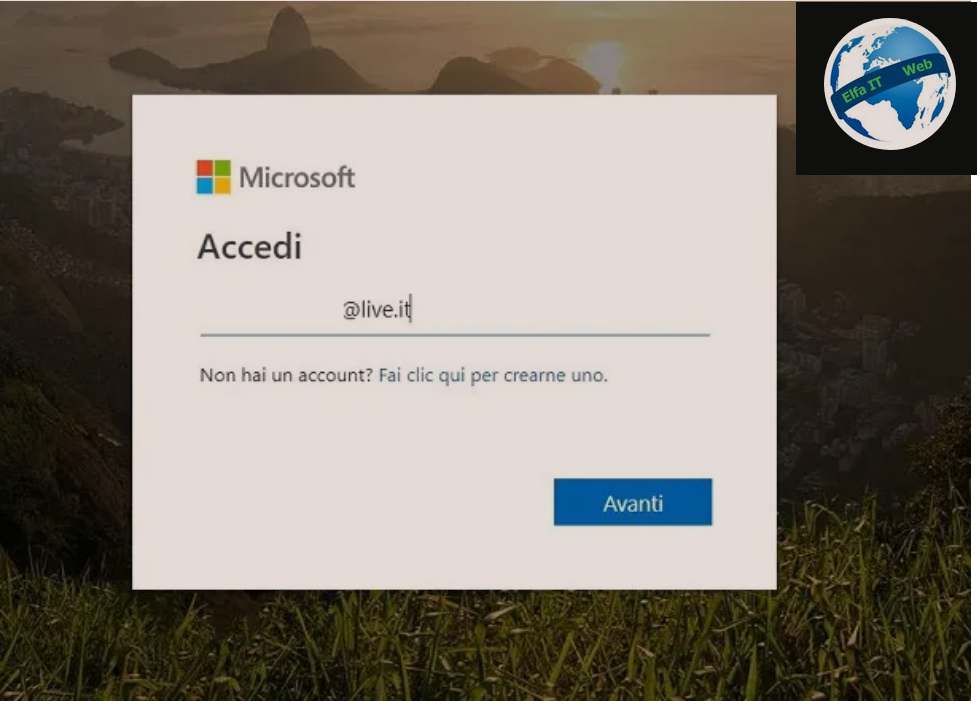
Tani ju duhet të verifikoni identitetin tuaj nëpërmjet një prej opsioneve të vërtetimit që ju shfaqen, duke klikuar mbi artikullin Përdor një opsion tjetër verifikimi/Usa un’opzione di verifica diversa. Ndër zgjedhjet e disponueshme për ju, është ajo që ju nevojitet për të rikuperuar fjalëkalimin tuaj, përmes një kodi sigurie të dërguar në një adresë alternative emaili ose përmes SMS.
Pra nëse për shembull keni dhënë një adresë alternative të email të lidhur me Outlook, vendosni shenjen ne kutinë që korrespondon me artikullin Dërgoni e-mail në emri *** @ gmail.it ku në vend të emri *** @ gmail.it ju gjeni adresën tuaj alternative të emailit. Më pas, konfirmoni adresën e emailit duke shtypur emrin e së njëjtës. Tani klikoni në Next/Avanti dhe në fund, shtypni butonin Dërgo kodin/Invia codice.

Pastaj hyni dhe kontrolloni emailin tuaj alternativ për të rikuperuar fjalëkalimin tuaj. Duke hyrë në seksionin Inbox ose Posta in arrivo, duhet të gjeni një mesazh nga Microsoft që përmban kodin thelbësor për të ndryshuar fjalëkalimin e llogarisë suaj Outlook.
Mbani shënim kodin e marrë dhe më pas shkruani atë në formën Futni kodin/Immetti il Codice e vendosur nën titullin Verifikoni identitetin tuaj/Verifica la tua identità i dukshëm në faqen e internetit të Microsoft-it për të ndryshuar fjalëkalimin e Outlook dhe më pas klikoni në Next/Avanti.
Nëse keni aktivizuar Verifikimin me 2 hapa në llogarinë tuaj, do t’ju duhet gjithashtu të ofroni një metodë të dytë të verifikimit të identitetit tuaj. Më pas do t’ju kërkohet të konfirmoni identitetin tuaj me një kod sigurie shtesë të dërguar, për shembull, në një aplikacion vërtetimi (p.sh. Microsoft Authenticator për Android dhe iOS) në një telefon celular ose në një adresë alternative emaili.
Pasi të verifikohet identiteti juaj, shkruani fjalëkalimin e ri që dëshironi të përdorni për llogarinë tuaj të Outlook në fushat Fjalëkalimi i ri/Nuova password dhe Konfirmo fjalëkalimin/Conferma la password, më pas kliko butonin Avanti në fund të faqes për të përfunduar procedurën.
Metoda alternative
Nëse dëshironi të ndryshoni fjalëkalimin e adresës suaj të emailit Outlook, pa përdorur adresë alternative emaili, ose pa dërguar një SMS në numrin celular të lidhur me të ose pa një kod të marrë në një aplikacion vërtetimi, atehere duhet të vendosni shenjen ne Nuk kam asnje nga keto informacione/Non ho alcuna di queste info, ne korrispondence me ekranin Duhet të verifikojmë identitetin tuaj/Dobbiamo verificare la tua identità. Pasi të bëhet kjo, klikoni Next/Avanti për të vazhduar.
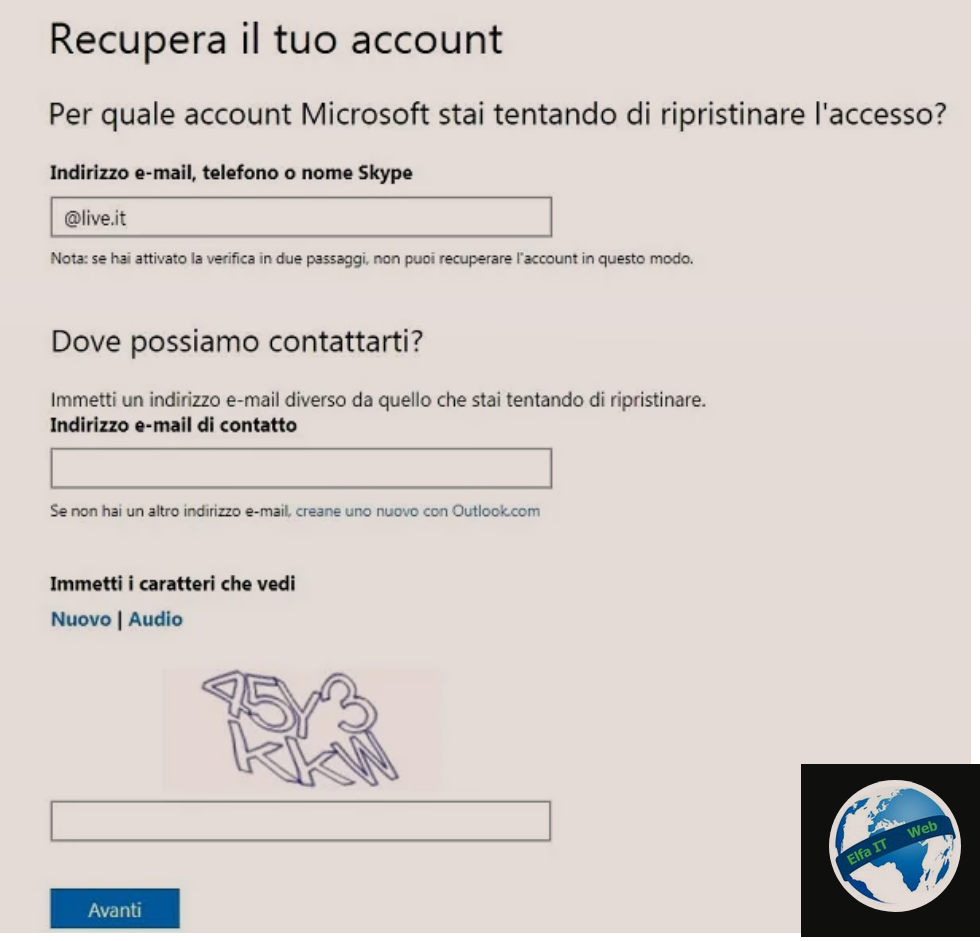
Në ekranin që ju shfaqet në këtë pikë, tregoni një adresë alternative të email/un indirizzo e-mail alternativo që mund të përdorni, për të marrë kodin e sigurisë. Pasi të bëhet kjo, shkruani karakteret që ju shfaqen, për të kapërcyer captcha-n dhe shtypni Next/Avanti.
Brenda pak çastesh do të merrni një email në të cilin do t’ju jepet kodi i sigurisë që nevojitet për të ndryshuar fjalëkalimin tuaj të Outlook. Shkruani kodin dhe më pas shkruani atë në fushën e duhur që shihni në dritaren e shfletuesit tuaj dhe më pas klikoni në Verifiko.